Scumpi
Membre
- Inscrit
- 26 Septembre 2012
- Messages
- 25 689
- Points
- 48
- #1
Avertissement : Cette opération comporte des risques. Phonandroid ne peut être tenu responsable des éventuels problèmes rencontrés.
===============================================================================================================================================Liste et centralisation de tous les recovery Stock pour votre HTC One M8
Merci à
===============================================================================================================================================S'il vous plaît,
Connexion
ou
S'inscrire
pour voir le contenu ou les urls !
& S'il vous plaît,
Connexion
ou
S'inscrire
pour voir le contenu ou les urls !
Pré-requis :
- Avoir installé les drivers/pilotes de votre téléphone -->> Installer les Pilotes / Drivers HTC One M8
- Télécharger le fichier S'il vous plaît, Connexion ou S'inscrire pour voir le contenu ou les urls !
- Télécharger le fichier .img du recovery désiré
- Assurez vous d'avoir une batterie chargée (75% mini)
Téléchargements
Recovery Stock
S'il vous plaît,
Connexion
ou
S'inscrire
pour voir le contenu ou les urls !
S'il vous plaît,
Connexion
ou
S'inscrire
pour voir le contenu ou les urls !
Recovery Stock Google Play Edition
S'il vous plaît,
Connexion
ou
S'inscrire
pour voir le contenu ou les urls !
- S'il vous plaît,
Connexion
ou
S'inscrire
pour voir le contenu ou les urls !
Procédure d'installation
- Décompressez le fichier fastboot.zip et collez le dossier à la racine de votre ordinateur C:\.
- Collez le fichier .img dans le dossier fasboot.
- Si votre mobile est branché à votre ordinateur, débranchez-le.
- Redémarrez votre mobile en bootloader mode en appuyant simultanément sur les touches Volume Bas + Power jusqu'à l'apparition du menu hboot.
- Sélectionnez Fastboot à l'aide des touches de volume pour la navigation et Power pour la validation.
- Sur votre ordinateur, appuyez sur les touches Windows + R. Une fenêtre s'ouvre. Tapez cmd puis validez sur OK.
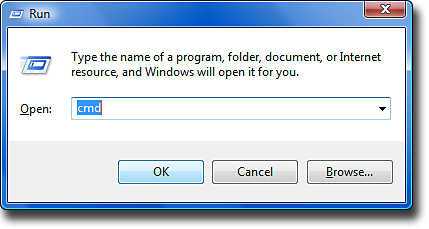
- Une fenêtre de commande s'ouvre. Tapez le code suivant :
puis validez avec la touche EntréeCode:S'il vous plaît, Connexion ou S'inscrire to view codes content!
- Puis tapez le code suivant :
puis validez avec la touche EntréeCode:S'il vous plaît, Connexion ou S'inscrire to view codes content!
- Patientez le temps de l'installation.
- Naviguez jusqu'à REBOOT BOOTLOADER
- Quand le bootloader est redémarré, naviguez jusqu'à HBOOT est validez avec Power.
- Naviguez jusqu'a RECOVERY et validez avec Power.
- Et vous voila avec un nouveau recovery stock !
Vos retours sont les bienvenus
